Di Scrittore appassionato
La maggior parte degli utenti trascorre il proprio tempo a navigare utilizzando l'applicazione browser su qualsiasi sistema Windows. Alcuni utenti potrebbero voler cambiare la loro lingua predefinita da una all'altra, ma non sono sicuri di come ciò possa essere fatto o se sia possibile farlo.
Mozilla Firefox è uno dei migliori browser disponibili e offre agli utenti di cambiare la lingua predefinita sul proprio browser abbastanza facilmente.
Se utilizzi il browser Mozilla Firefox e desideri cambiare la lingua predefinita in un'altra lingua, leggi questa pagina per scoprire come fare.
Come modificare la lingua del browser Mozilla Firefox
Passaggio 1: per prima cosa apri il Mozilla Firefox app sul tuo sistema premendo il tasto finestre tasto e digitazione firefox.
Passaggio 2: quindi selezionare Firefox app dai risultati della ricerca facendo clic su di essa come mostrato nella schermata seguente.

ANNUNCIO
Passaggio 3: premere il ALT+T tasti insieme sulla tastiera, quindi premi il tasto S per aprire la pagina Impostazioni nell'app Firefox.
Passaggio 4: fare clic su Generale scheda sul lato sinistro, quindi scorrere la pagina verso il basso e fare clic Scegliere nella sezione Lingua di seguito.

Passaggio 5: nella finestra Impostazioni lingua pagina Web, fare clic su Seleziona una lingua da aggiungere... menu a discesa in basso come mostrato nello screenshot qui sotto.

Passaggio 6: quindi, seleziona la lingua che desideri aggiungere per utilizzarla come lingua di visualizzazione dall'elenco a discesa come mostrato di seguito.
Passaggio 7: una volta terminato, fare clic Aggiungere per aggiungere la lingua dall'elenco.
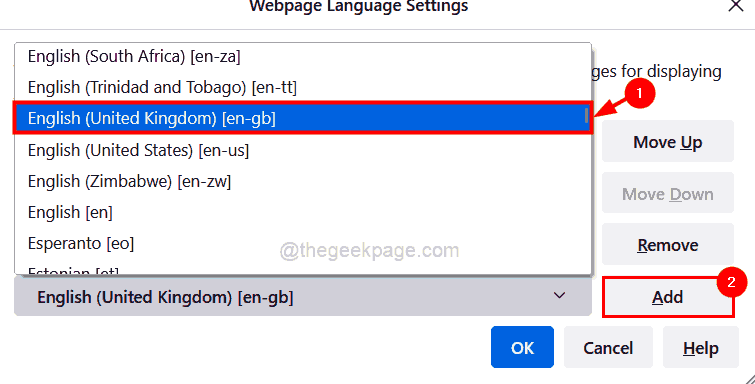
Passaggio 8: è necessario modificare la preferenza delle lingue per la visualizzazione delle pagine Web sul browser Firefox, in modo da renderlo predefinito. Quindi fai clic sulla lingua per selezionarla e fai clic Andare avanti o Abbassati per spostarlo in alto.
Passaggio 9: una volta terminato, fare clic OK.

È tutto. Ecco come puoi cambiare la lingua di visualizzazione sull'app Firefox sul tuo sistema Windows.
Spero che questo sia stato informativo.
Passo 1 - Scarica lo strumento di riparazione del PC Restoro da qui
Passo 2 - Fare clic su Avvia scansione per trovare e risolvere automaticamente qualsiasi problema del PC.


